Hvordan endre plasseringen på en FireStick
Miscellanea / / April 23, 2022
Hvis du også bruker Amazon FireStick og vil ha tilgang til den begrensede appen eller blokkerte innholdet i din region, eller hvis du er reiser mye og har problemer med å få tilgang til Amazon FireStick på andre steder, her er noen måter å endre plasseringen på en FireStick.
Med Firestick kan du få tilgang til mer enn 5 millioner filmer og mange andre populære apper som HBO Max, Netflix, Amazon Prime, Disney + Hotstar, YouTube, etc. Søknaden avhenger også av regionen, siden noe av søknaden kun er tilgjengelig i et spesifikt land. For eksempel er BBC iPlayer og ITV bare tilgjengelig i Storbritannia, og HBO og Tubi TV er bare tilgjengelig i USA-regionen.
Amazon Firestick vil alltid be om plasseringsdetaljene mens du oppretter kontoen på Amazon og du kan ikke deaktivere plasseringsfunksjonene fordi den får tilgang til det lokale nettverket for å koble til servere. Så uten ytterligere forsinkelse, la oss sjekke metodene for å fikse problemet.
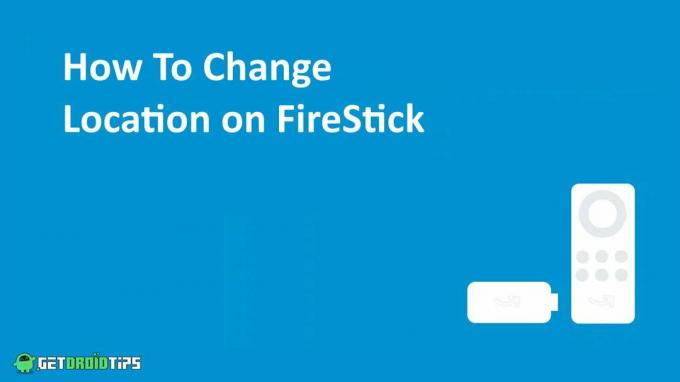
Sideinnhold
-
Hvordan endre plasseringen på en FireStick
- Endre plassering fra nettleser
- Endre plassering fra FireSticks innstillinger
- Bruk VPN (Virtual Private Network)
- Konklusjon
Hvordan endre plasseringen på en FireStick
Vanligvis har hvert land eller hver region sin betingelse for å tillate den spesifikke typen innhold. Det er tre metoder for å endre plasseringen av FireStick, så la oss få vite hvordan vi kan bruke metodene med en trinnvis veiledning.
Endre plassering fra nettleser
- Åpne Amazon-nettstedet i hvilken som helst nettleser med Amazon firestick-kontoen.
- Naviger nå og velg Konto og liste fra den øverste raden på nettstedet.

- Gå deretter til innhold og enheter og klikk på preferansefanen.
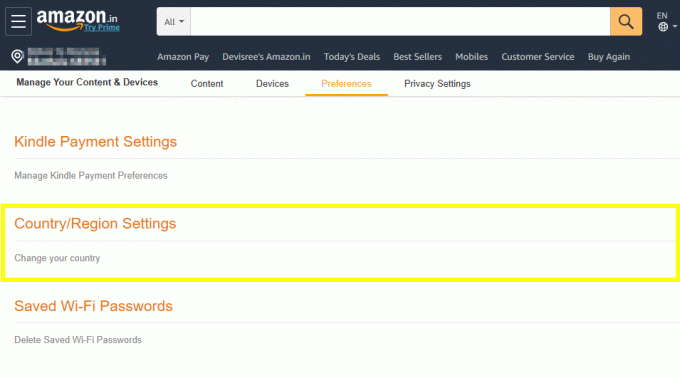
- Deretter velger du Land og region-innstillingen og velger deretter Endre for å endre plasseringen.

- Det åpner et skjema som krever adressen til den nye plasseringen.
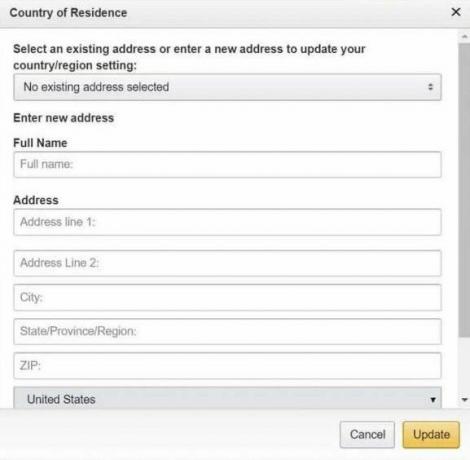
- Etter å ha skrevet inn adressen, klikk på oppdater og start FireStick på nytt for å bruke endringer.
Endre plassering fra FireSticks innstillinger
- Plugg inn Firestick og åpne applikasjonen, gå deretter til startskjermen og velg alternativet Innstillinger.

- Trykk nå på Preferanser fra menyen og velg Plassering for å endre regionen.
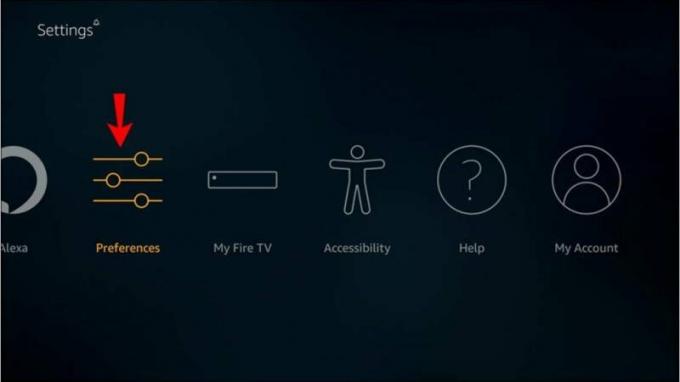
- Etter det, skriv inn den postede koden for den nye plasseringen og start FireStick på nytt og sjekk om den fungerer eller ikke.
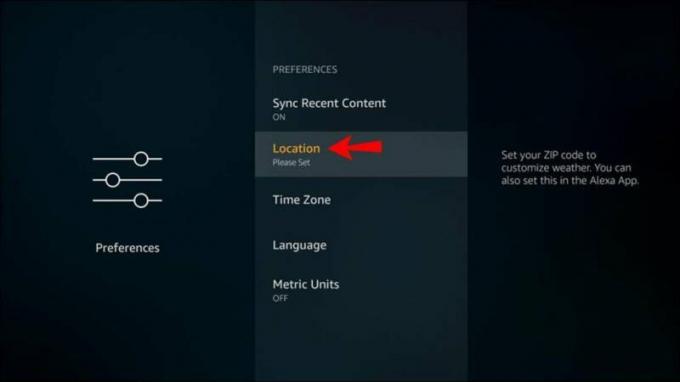
Bruk VPN (Virtual Private Network)
VPN er en av de mest verdifulle metodene som er mye brukt av mange mennesker over hele verden. Det vil endre plasseringen av Amazon-brannpinnen og de fleste applikasjonene som er installert på systemet ditt.
Noen av appene kan imidlertid oppføre seg feil ettersom VPN-tjenesten vil endre plasseringen til internetttjenestene dine. Derfor anbefaler vi ingen spesifikk VPN-applikasjon da mange applikasjoner er tilgjengelige i appbutikken.
Før den falske applikasjonen kan den stjele dataene dine, og noen ganger vil den redusere internetthastigheten. Noen av VPN-applikasjonene er også gratis å bruke, og noen er betalt fordi de tilbyr noen premiumfunksjoner. Installer en hvilken som helst VPN-applikasjon og kjør den før du bruker FireStick-applikasjonen.
Etter det, velg din foretrukne plassering fra den tilgjengelige listen og trykk på koble til. Det kan ta litt tid å etablere tilkoblingen og endre systemets IP-adresse. Etter vellykket tilkobling fra ønsket server, åpne FireStick-applikasjonen og se favorittinnholdet ditt.
Konklusjon
Amazon fireStick er kun tilgjengelig i enkelte utvalgte regioner. Hvis du vil bruke Firestick på et hvilket som helst geografisk begrenset sted, kan du følge metoden ovenfor for å endre plasseringen av nettverket. Vi håper metodene ovenfor er enkle å forstå og bruke på systemet ditt. Hvis du har problemer med noen metoder, del spørsmålene dine i kommentarfeltet nedenfor.
Annonser


